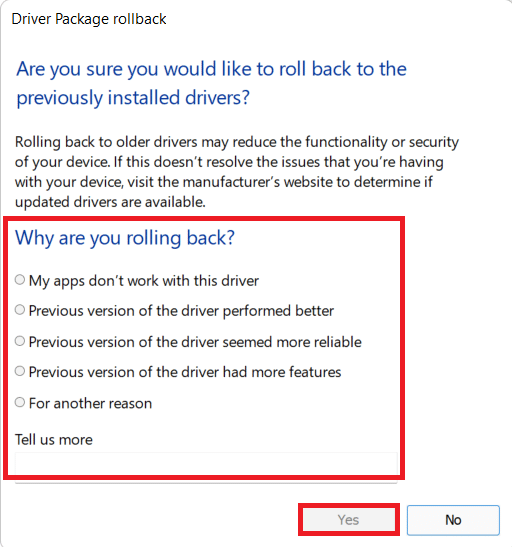Solucione el problema de seguridad de INET E en Microsoft Edge
Publicado: 2022-02-22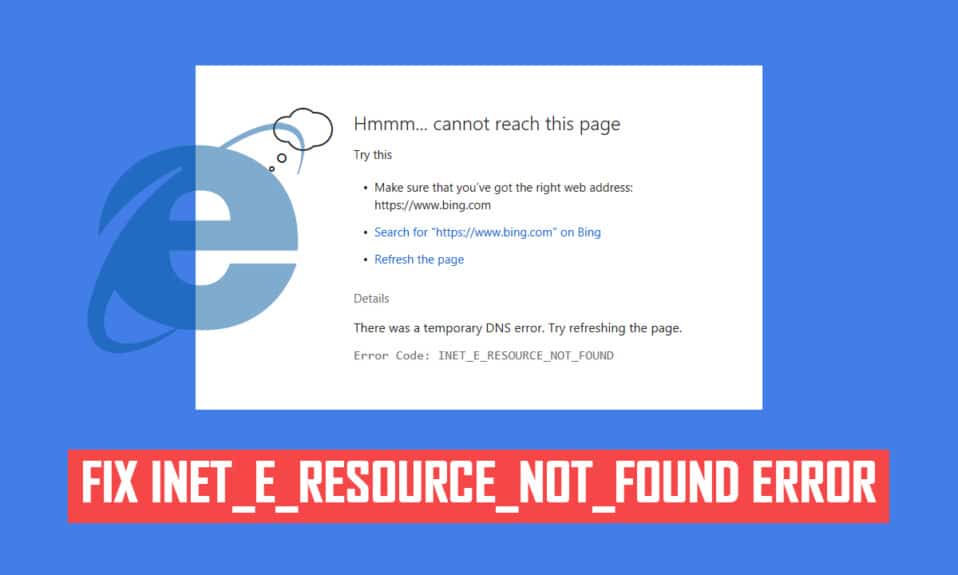
Es posible que se encuentre con el error de seguridad INET_E en su PC con Windows 10 cuando intente acceder a cualquier página web. Este error ocurre en casi todos los navegadores, pero ocurre con mayor frecuencia en Microsoft Edge. En la mayoría de los casos, este error desaparece por sí solo. Este error ocurre debido a un error de DNS temporal o si la conexión con el servidor DNS no se establece correctamente. No hay razones específicas para el problema, sin embargo, algunas de ellas se analizan en este artículo junto con los métodos de solución de problemas para solucionar el problema de seguridad de INET E en Microsoft Edge.
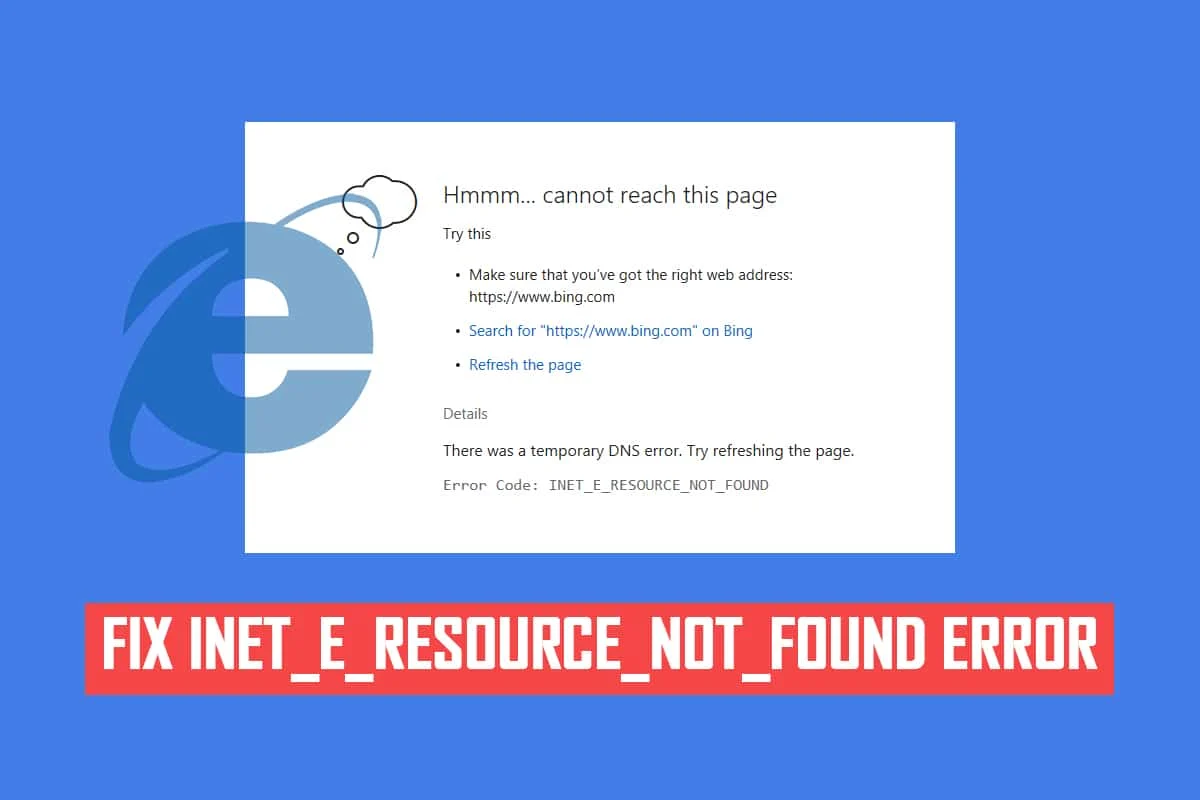
Contenido
- Cómo solucionar el problema de seguridad de INET E en Microsoft Edge
- Método 1: reiniciar el enrutador
- Método 2: usar ventana privada
- Método 3: borrar el historial del navegador Edge
- Método 4: deshabilitar extensiones (si corresponde)
- Método 5: modificar la configuración de control de cuentas de usuario
- Método 6: Restablecer configuraciones de red
- Método 7: cambiar la dirección DNS
- Método 8: cambiar el nombre de la carpeta de conexiones en el Editor del Registro
- Método 9: actualizar o revertir el controlador de red
- Método 10: Actualizar Microsoft Edge
- Método 11: reparar Microsoft Edge
- Método 12: restablecer Microsoft Edge
Cómo solucionar el problema de seguridad de INET E en Microsoft Edge
Si se enfrenta al error de seguridad INET_E en Microsoft Edge por primera vez, debe asegurarse de por qué ocurrió en su PC. Este error se informa en su PC después de una actualización de Windows. Varias otras razones contribuyen a este problema, tales como:
- Enfrentará el error debido a la falta de disponibilidad del servidor DNS en cualquier momento.
- Si el tiempo de su solicitud se retrasa para una respuesta, o si la sesión se agota por algún motivo, se enfrentará a un error de seguridad INET_E.
- Si hay algún problema del lado del servidor , se enfrentará al mismo error.
- Los controladores o sistemas operativos obsoletos tendrán errores y, por lo tanto, es posible que se enfrente al error de seguridad INET_E.
En esta sección, hemos compilado una lista de métodos para corregir el error de seguridad INET_E en Microsoft Edge. Los métodos están organizados desde el nivel básico al avanzado para que puedan ayudarlo en el primer paso si tiene una falla menor. Sígalos en el mismo orden para lograr resultados más rápidos.
Método 1: reiniciar el enrutador
Reiniciar su enrutador le permite actualizar y volver a conectarse a Internet. Esto liberará al enrutador de la sobrecarga de conexión que puede resultar en un error de seguridad de INET E. Se considera útil ya que muchos usuarios informan que esto resolvió el problema. Para reiniciar su enrutador, siga estos pasos:
1. Busque el botón de encendido en la parte posterior de su enrutador.
2. Presione el botón una vez para apagarlo.
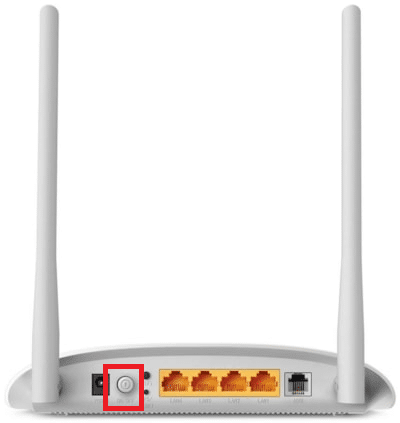
3. Ahora, desconecte el cable de alimentación del enrutador y espere hasta que la energía se haya drenado por completo de los condensadores.
4. Luego, vuelva a conectar el cable de alimentación y enciéndalo después de un minuto.
5. Espere hasta que se restablezca la conexión de red e intente iniciar sesión nuevamente .
Método 2: usar ventana privada
El modo de incógnito en el navegador Edge está diseñado principalmente para una navegación segura y privada. Está hecho para usuarios que no quieren que su historial de búsqueda o páginas recientes se guarden en su dispositivo. Debido a su política de privacidad, este modo no permite a los usuarios grabar o tomar capturas de pantalla. Bloquea las cookies, oculta el historial de búsqueda y tiene la libertad de navegar por el sitio web deseado. En algunos casos, el uso del modo de navegación privada podría resolver el error de seguridad de INET E.
1. Inicie el navegador web Microsoft Edge .
2. A continuación, haga clic en el icono de tres puntos en la esquina superior derecha, como se muestra.

3. Seleccione la opción Nueva ventana InPrivate como se muestra a continuación y navegue como desee.
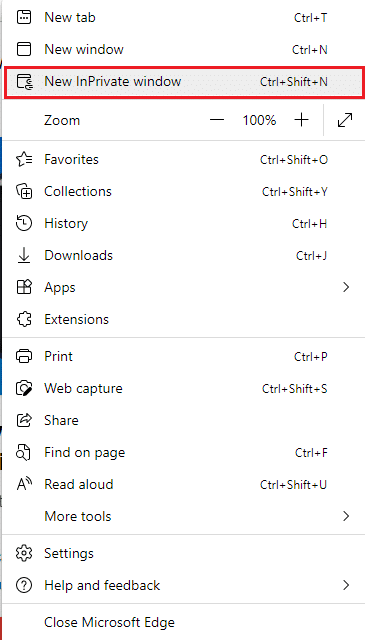
Lea también: Cómo habilitar DNS sobre HTTPS en Chrome
Método 3: borrar el historial del navegador Edge
El caché y las cookies mejoran su experiencia de navegación en Internet al guardar sus datos de navegación cuando visita un sitio web y mejorar su experiencia de navegación durante su próxima visita. Los problemas de formato y los problemas de carga se pueden resolver borrando el caché y las cookies en su navegador implementando los siguientes pasos:
1. Inicie el navegador Microsoft Edge y abra una nueva pestaña .
2. Haga clic en el icono de tres puntos cerca de su imagen de perfil como lo hizo anteriormente.

3. Como se muestra, navegue hasta la opción Privacidad, búsqueda y servicios en el panel izquierdo.
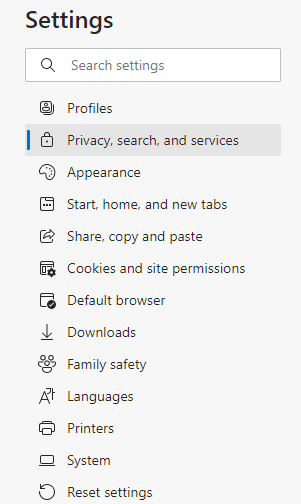
4. Luego, desplácese hacia abajo en la pantalla derecha y haga clic en la opción Elegir qué borrar en Borrar datos de navegación como se muestra.

5. En la siguiente ventana, seleccione las casillas según sus preferencias, como Historial de navegación, Cookies y otros datos del sitio, Imágenes y archivos en caché, etc., y haga clic en Borrar ahora como se destaca a continuación.
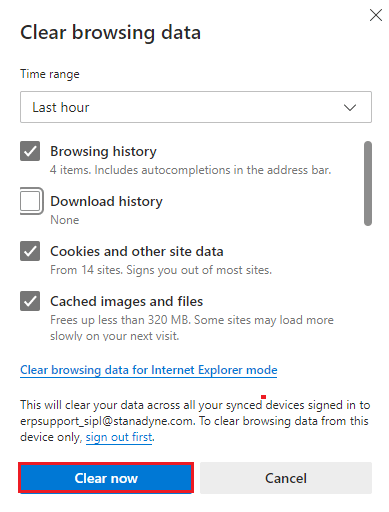
Método 4: deshabilitar extensiones (si corresponde)
Si ha instalado extensiones de terceros en su navegador, el correcto funcionamiento de sus páginas web puede verse afectado y, en ocasiones, provocar un error de seguridad de INET E. Ahora, puede intentar cerrar todas las pestañas innecesarias, deshabilitar las extensiones y reiniciar su sistema.
1. Inicie Edge y haga clic en el icono de tres puntos en la esquina superior derecha.

2. Ahora, haga clic en Extensiones como se destaca a continuación.
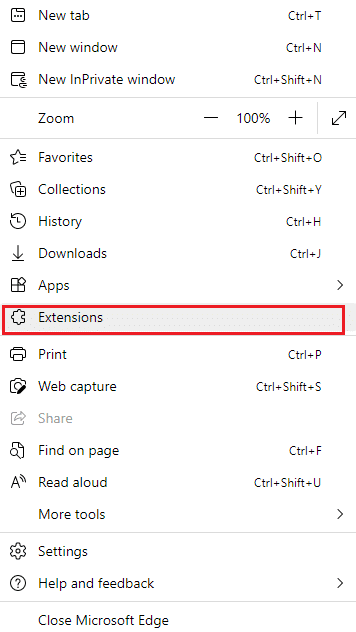
Nota: Alternativamente, escriba edge://extensions/ en la barra de búsqueda y presione Enter.
3. Todas sus extensiones agregadas aparecerán en la pantalla. Seleccione cualquier extensión y haga clic en Administrar extensiones como se muestra.
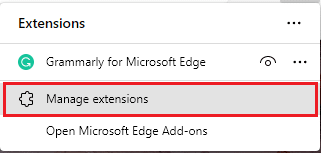
4. Ahora, desactive la extensión (por ejemplo, Grammarly) y verifique si se encuentra con el error.
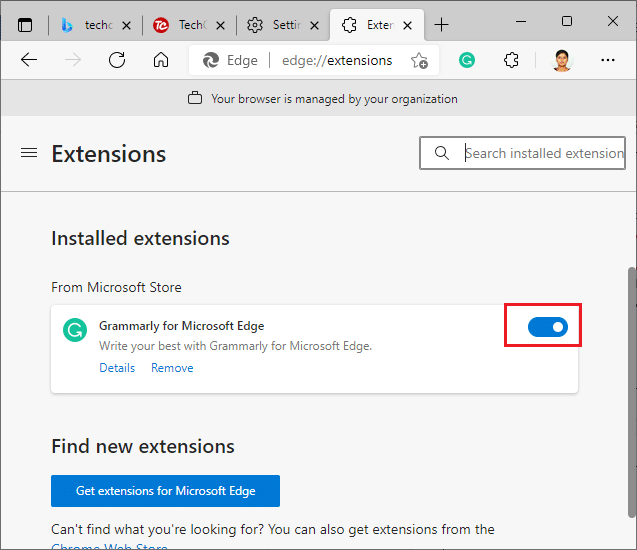
5. De igual forma, deshabilite todas las extensiones una por una y verifique simultáneamente si el error vuelve a ocurrir.
6. Si encuentra que el error no aparece después de eliminar una extensión en particular, seleccione la extensión respectiva y seleccione la opción Eliminar que se muestra resaltada.
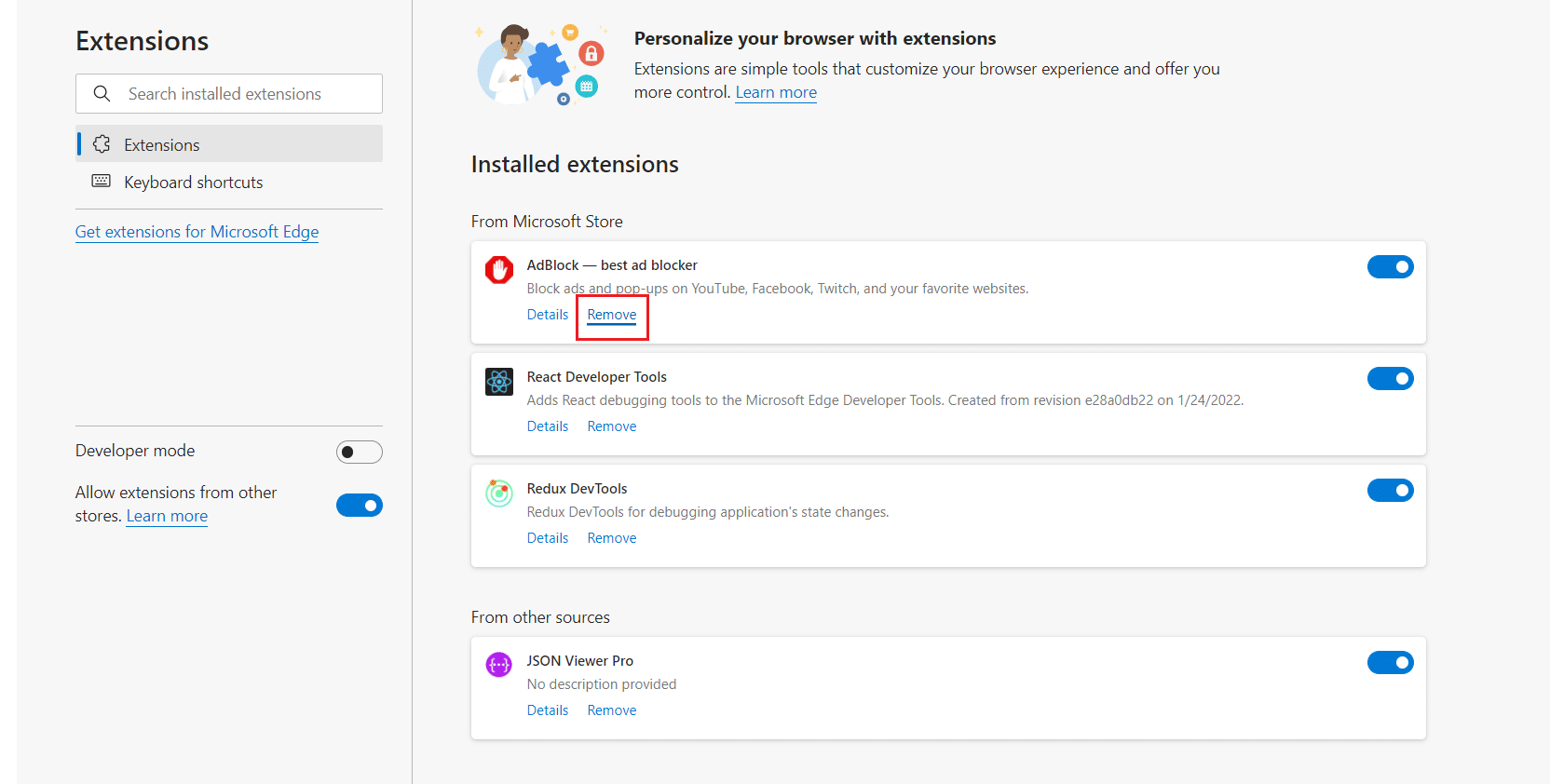
7. Ahora, confirme el mensaje haciendo clic en el botón Eliminar .
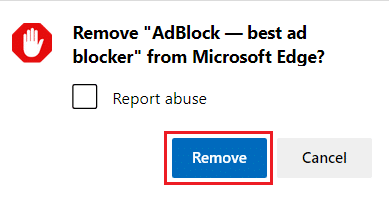
Lea también: Cómo bloquear cualquier sitio web en su computadora, teléfono o red
Método 5: modificar la configuración de control de cuentas de usuario
El Control de cuentas de usuario, o UAC en resumen, se desarrolló para garantizar la seguridad en la PC con Windows. UAC no permite ningún acceso no autorizado para realizar cambios en el sistema operativo. Solo el administrador debe realizar cambios específicos en el sistema, y UAC garantiza esta característica. Si el administrador no aprueba los cambios, Windows no permitirá que suceda. Por lo tanto, evita todos los cambios de aplicaciones, virus, usuarios o ataques de malware. He aquí cómo modificarlo:
1. Presione su tecla de Windows y escriba cambiar la configuración de control de cuenta de usuario y haga clic en Abrir .
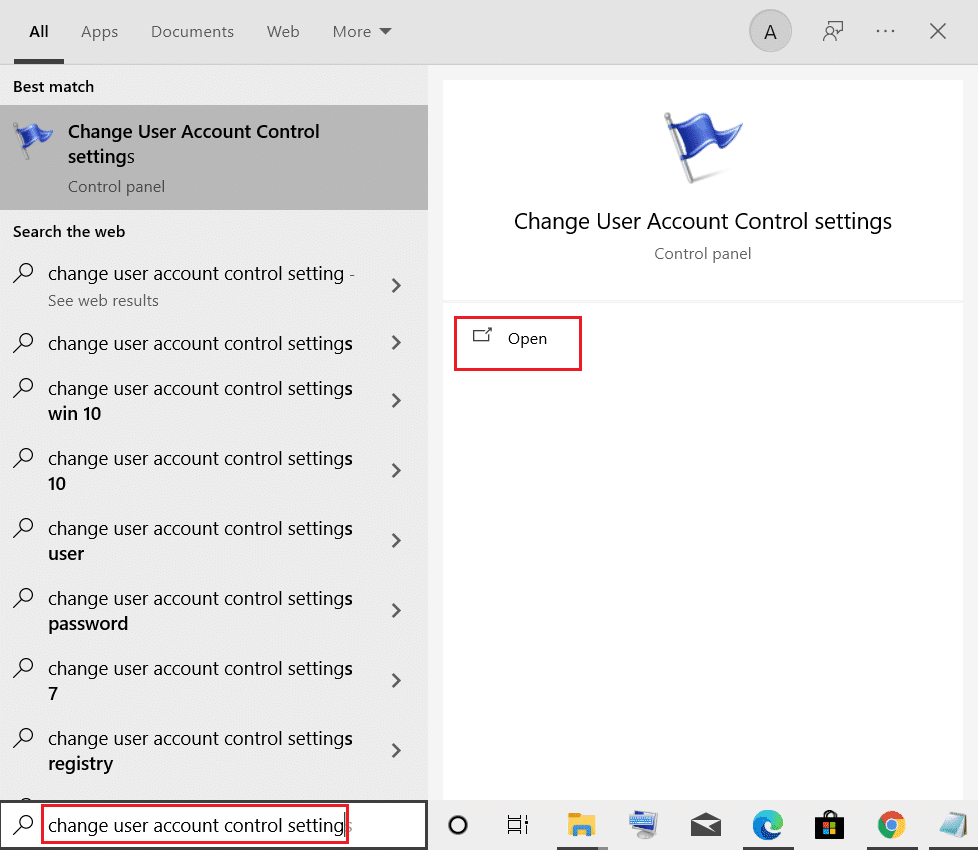
2. En la siguiente pantalla, puede elegir cuándo recibir notificaciones sobre cambios en su computadora. Cambie la configuración a Notificarme siempre (y no oscurezca mi escritorio)
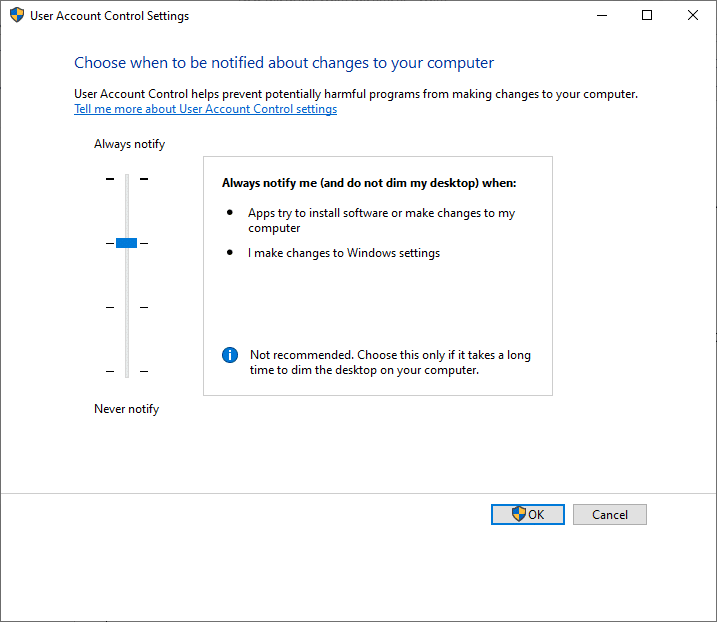
3. Finalmente, haga clic en Aceptar para guardar los cambios y compruebe si ha solucionado el problema de seguridad de INET E.
El sistema operativo Windows le notificará siempre antes de instalar software o cambiar la configuración de Windows. Esto evitará que ocurra el error discutido debido a cambios incompatibles realizados en su PC.
Método 6: Restablecer configuraciones de red
Si está intentando iniciar un servicio que se conecta a Internet para su función, puede intentar restablecer las configuraciones de red para corregir el error de seguridad de INET E. En algunos casos, los problemas de conectividad a Internet pueden contribuir a dicho error y, por lo tanto, restablecerlos podría ayudarlo a solucionarlo.
1. Presione la tecla de Windows , escriba Símbolo del sistema y haga clic en Ejecutar como administrador .
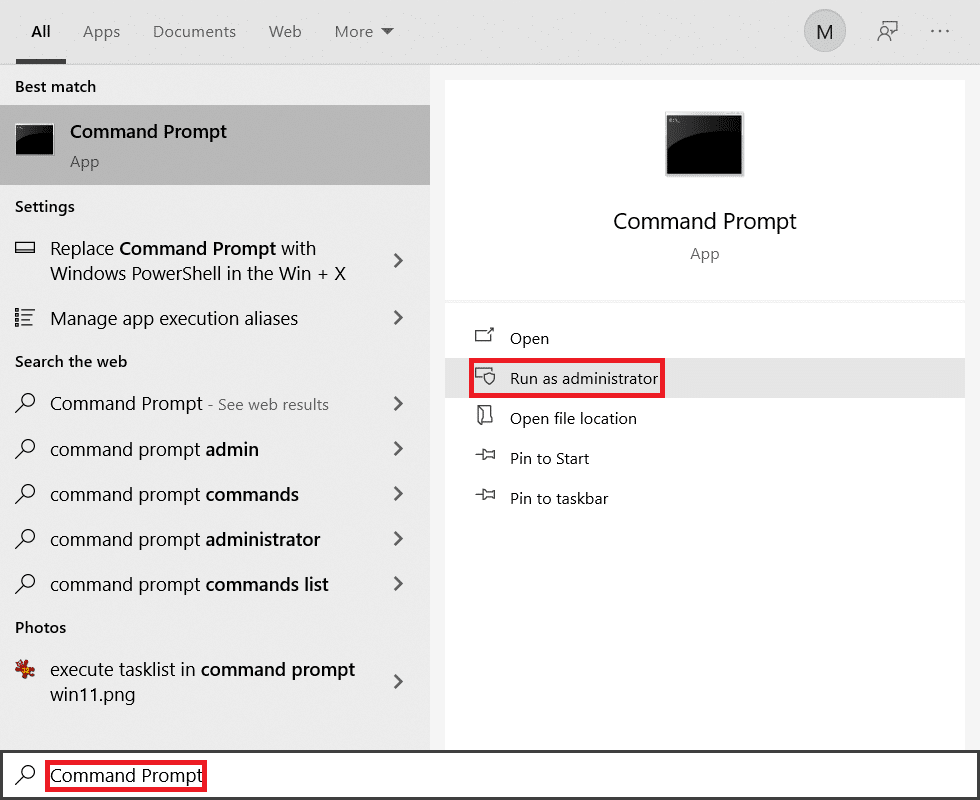
2. Ahora, escriba los siguientes comandos uno por uno y presione Entrar .
ipconfig /flushdns ipconfig /registerdns ipconfig /liberar ipconfig/renovar restablecimiento de netsh winsock
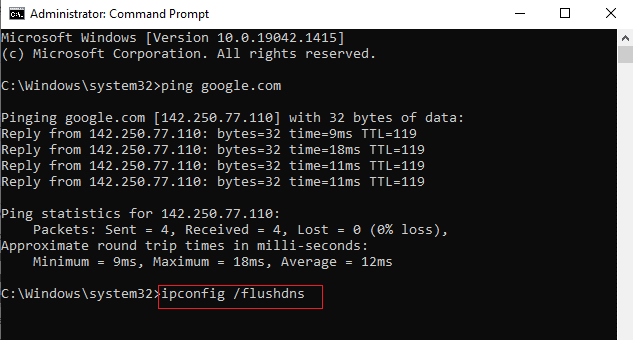
3. Finalmente, espere a que se ejecuten los comandos y reinicie su PC.
Lea también: Cómo deshabilitar Microsoft Edge en Windows 11
Método 7: cambiar la dirección DNS
Varios usuarios han informado que el problema de seguridad de INET E se solucionará cambiando la dirección DNS proporcionada por su proveedor de servicios de Internet. Puede usar la dirección DNS de Google para abordar el problema de la siguiente manera:
1. Presione la tecla de Windows , escriba Panel de control y haga clic en Abrir .
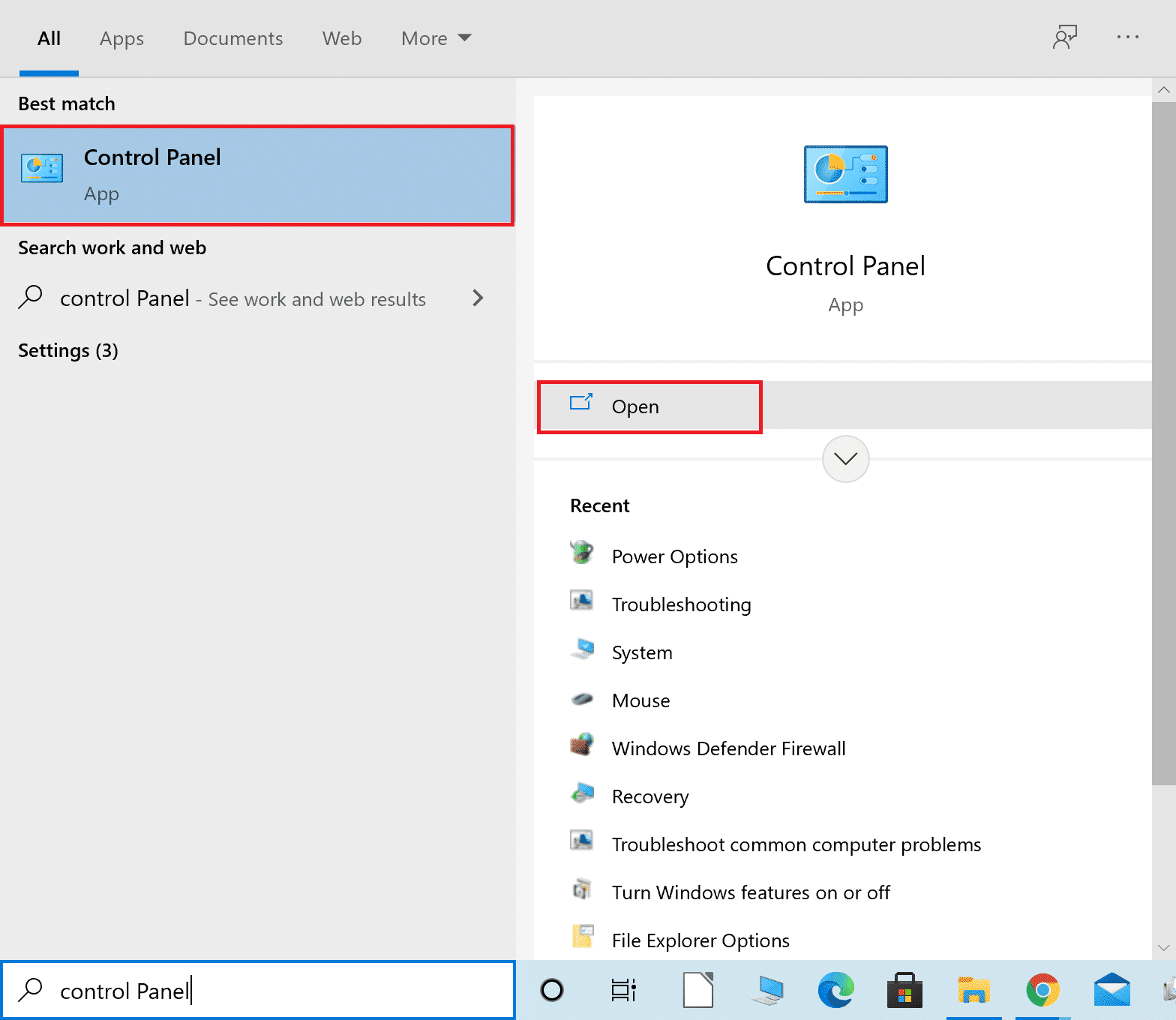
2. Establezca Ver por: > Iconos grandes y haga clic en el Centro de redes y recursos compartidos de la lista.
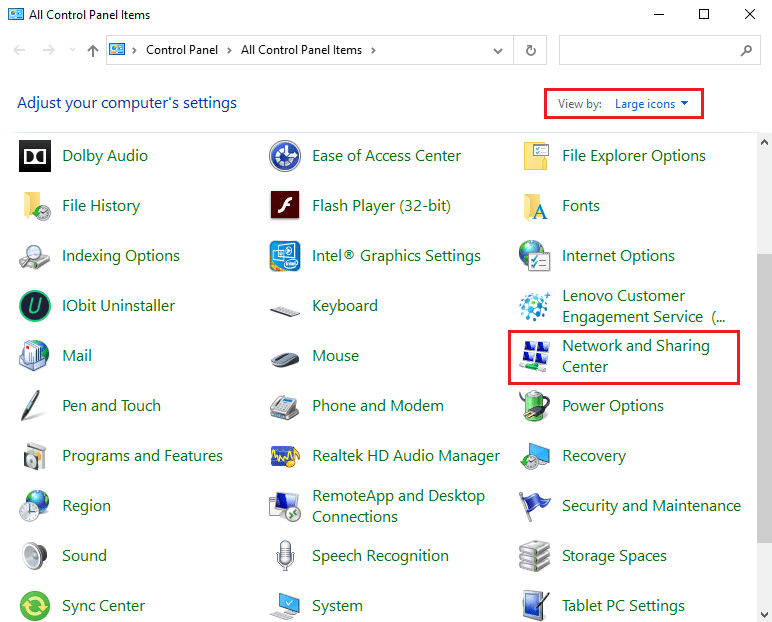

3. A continuación, haga clic en el hipervínculo Cambiar la configuración del adaptador presente en el panel izquierdo.
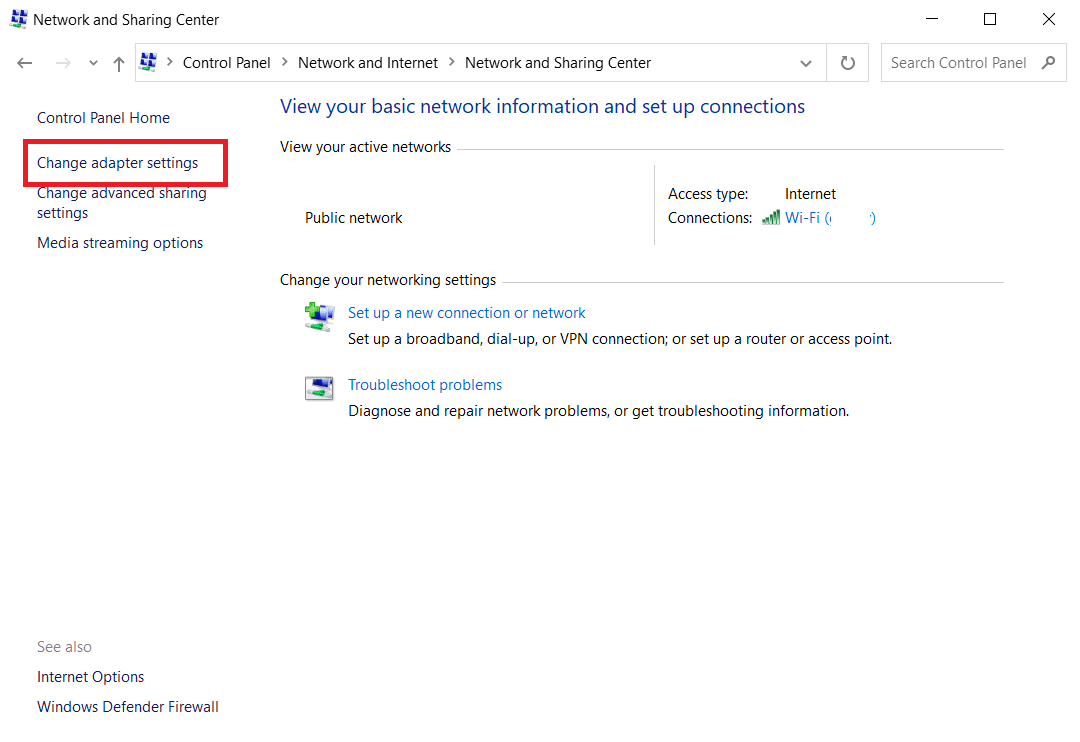
4. Haga clic derecho en su conexión de red actual (por ejemplo , Wi-Fi ) y seleccione Propiedades , como se muestra.
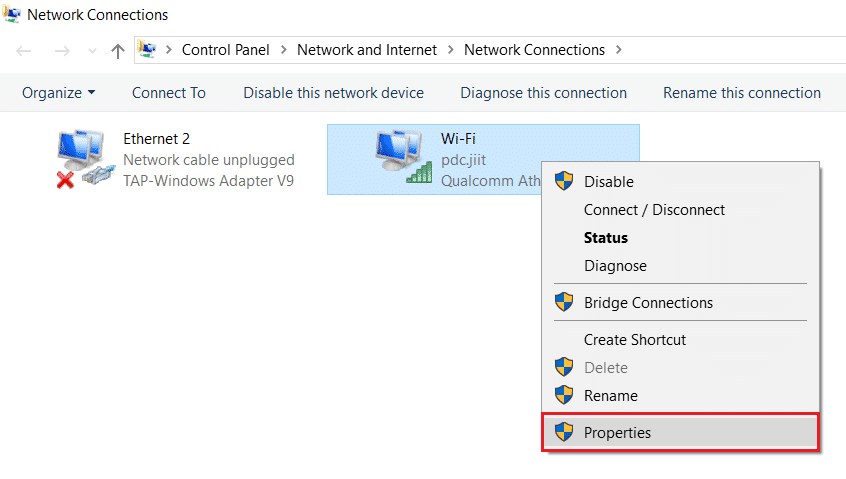
5. En Esta conexión usa los siguientes elementos: lista, localice y haga clic en Protocolo de Internet versión 4 (TCP/IPv4) .
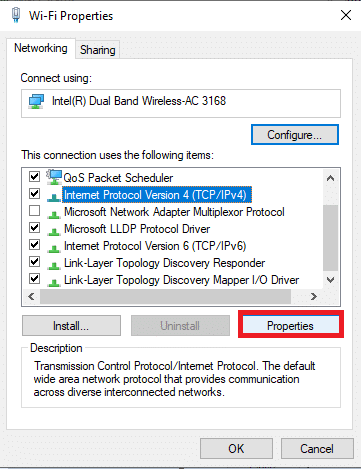
6. Haga clic en el botón Propiedades , como se resalta arriba.
7. Aquí, seleccione la opción Usar las siguientes direcciones de servidor DNS: e ingrese lo siguiente:
- Servidor DNS preferido: 8.8.8.8
- Servidor DNS alternativo: 8.8.4.4
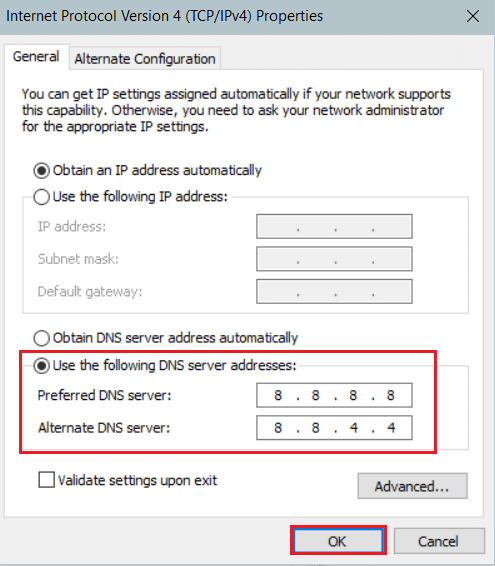
8. Haga clic en Aceptar para guardar los cambios y salir.
Método 8: cambiar el nombre de la carpeta de conexiones en el Editor del Registro
Si se enfrenta a un problema de seguridad de INET E después de una actualización de Windows, Microsoft confirma este método para solucionar dicho error. Aquí, debe cambiar el nombre de la Carpeta de conexiones en el editor de registro de Windows de la siguiente manera:
1. Presione las teclas Windows + R juntas para abrir el cuadro de diálogo Ejecutar .
2. Escriba regedit y haga clic en Aceptar para iniciar el Editor del registro .
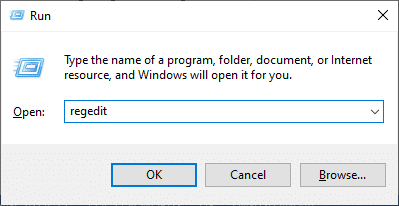
3. Ahora, navegue a la siguiente ruta desde la barra de direcciones.
HKEY_LOCAL_MACHINE\Software\Microsoft\Windows\CurrentVersion\Configuración de Internet\Conexiones
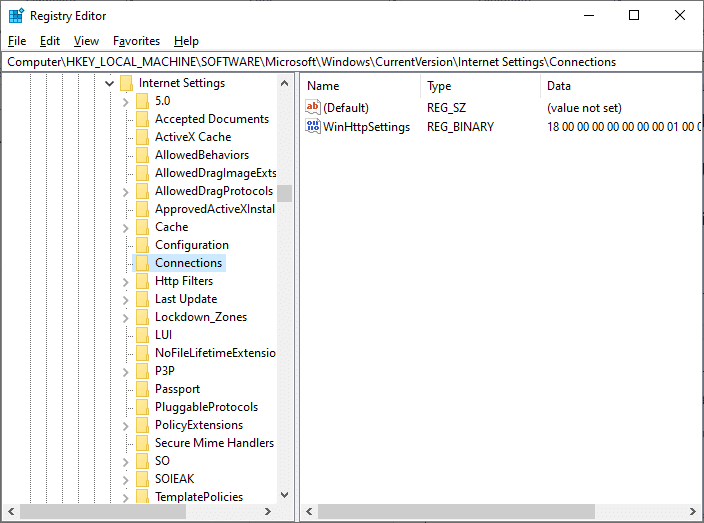
4. Haga clic derecho en la carpeta Conexiones y seleccione la opción Cambiar nombre .
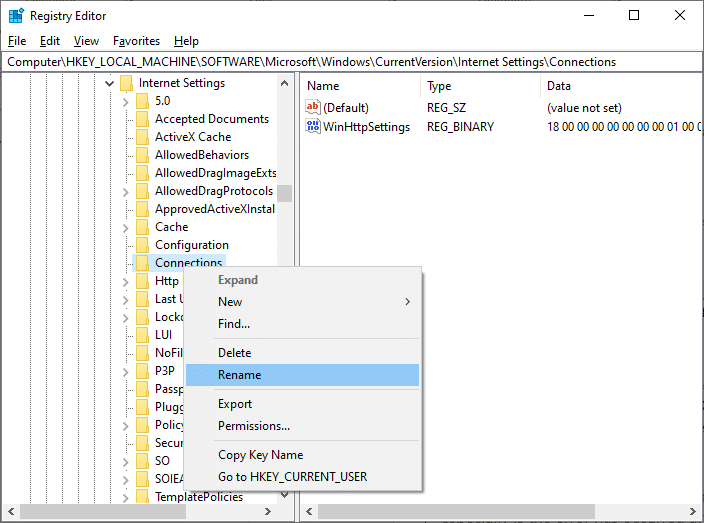
5. Ahora, cambie el nombre de la carpeta a conexiones o algún otro texto y guarde sus cambios.
6. Por último, reinicie Microsoft Edge y compruebe si ha solucionado el problema.
Lea también: Arreglar el proceso del host para configurar la sincronización
Método 9: actualizar o revertir el controlador de red
Si los controladores actuales en su sistema están desactualizados, puede crear conflictos de compatibilidad con los archivos del navegador, lo que resulta en un error de seguridad de INET E. Por lo tanto, se recomienda actualizar o revertir los controladores de su dispositivo para evitar problemas de seguridad de INET E en Microsoft Edge.
Opción I: Actualizar controlador
1. Pulse la tecla de Windows , escriba Administrador de dispositivos y haga clic en Abrir .
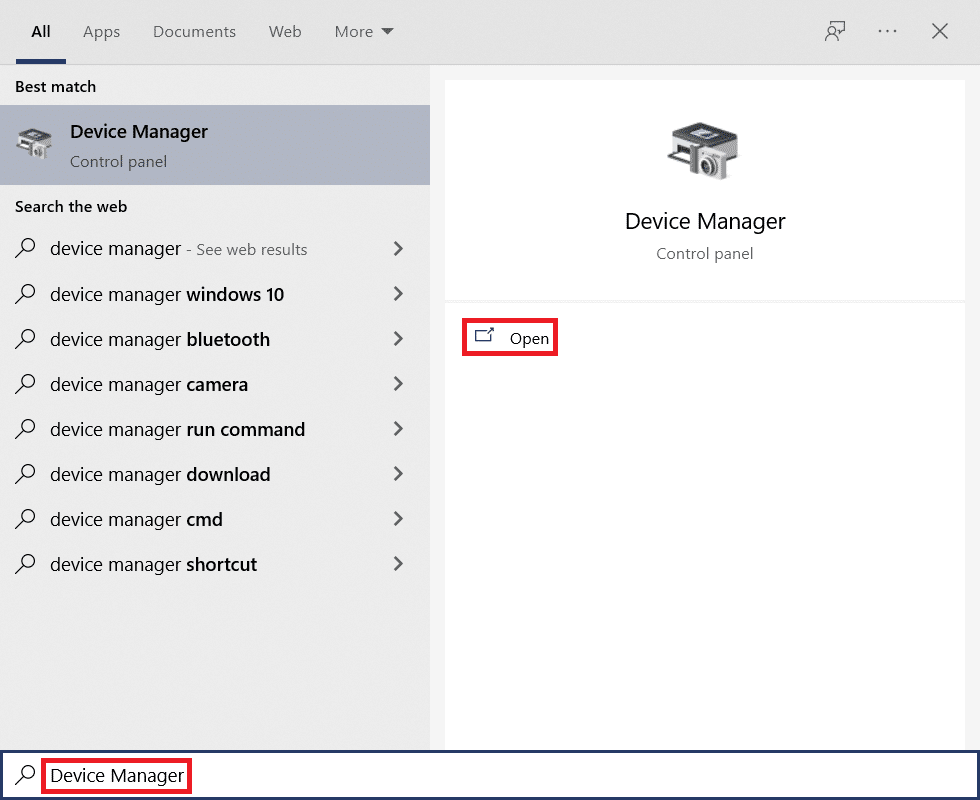
2. Haga doble clic en Adaptadores de red para expandirlo.
3. Haga clic con el botón derecho en el controlador de su red inalámbrica (p. ej., Adaptador de red inalámbrica Qualcomm Atheros QCA9377 ) y seleccione Actualizar controlador , como se muestra a continuación.
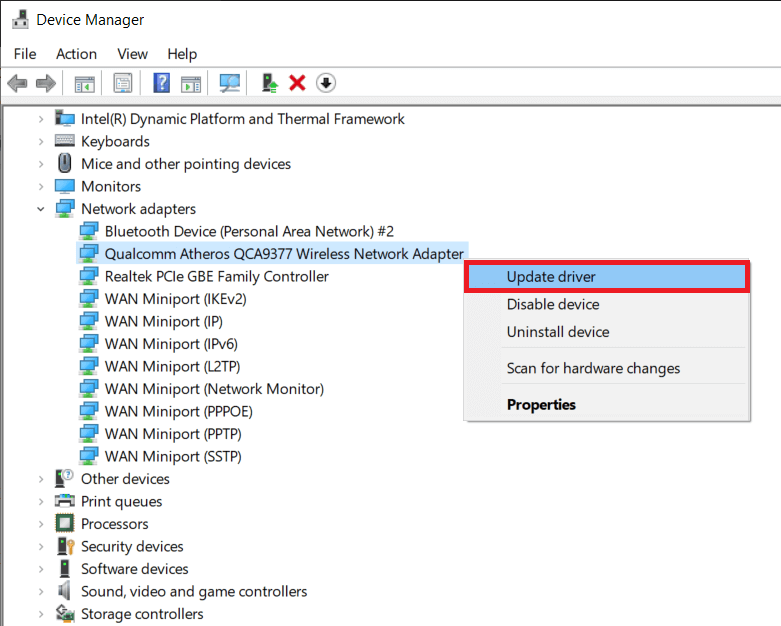
4. A continuación, haga clic en Buscar controladores automáticamente para descargar e instalar automáticamente el mejor controlador disponible.
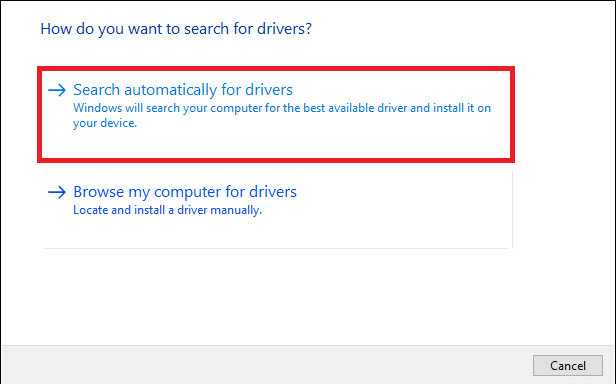
5A. Ahora, los controladores se actualizarán e instalarán a la última versión, si no están actualizados. Reinicie su PC una vez hecho.
5B. Si ya están en una etapa de actualización, se mostrará el mensaje que dice Los mejores controladores para su dispositivo ya están instalados . Haga clic en el botón Cerrar para salir de la ventana.
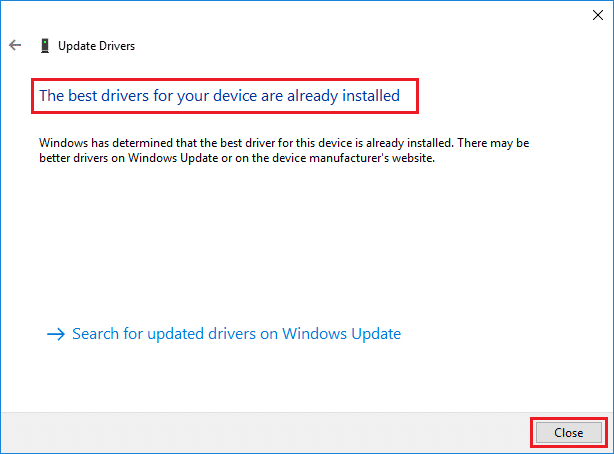
Opción II: Restaurar actualizaciones de controladores
1. Vaya a Administrador de dispositivos > Adaptadores de red como antes.
2. Haga clic con el botón derecho en el controlador Wi-Fi (por ejemplo , Intel(R) Dual Band Wireless-AC 3168 ) y seleccione Propiedades , como se muestra.
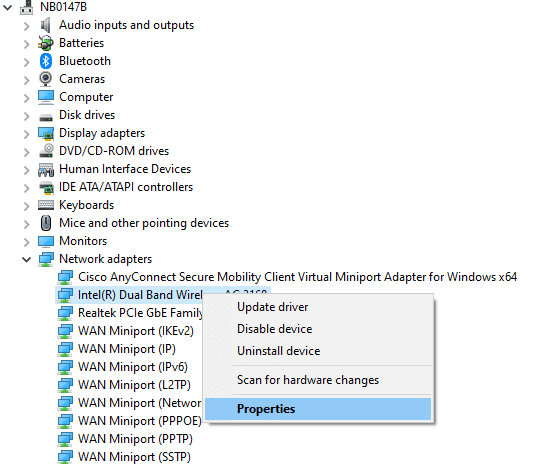
3. Cambie a la pestaña Controlador y seleccione Retroceder controlador , como se resalta.
Nota: Si la opción para Revertir el controlador está atenuada, indica que su computadora no tiene los archivos del controlador preinstalados o que nunca se actualizó.
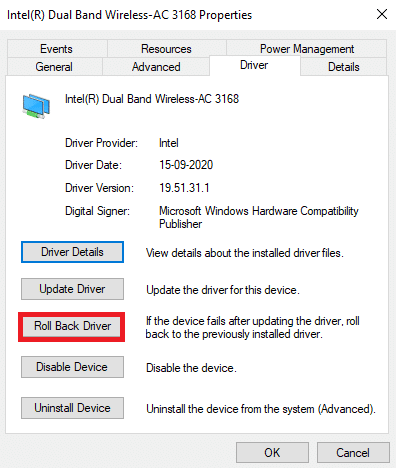
4. Indique el motivo de ¿Por qué está retrocediendo? en la reversión del paquete de controladores . Luego, haga clic en Sí , como se ilustra a continuación.
5. Luego, haga clic en Aceptar para aplicar este cambio. Finalmente, reinicia tu PC .
Lea también: 16 mejores extensiones de bloqueo de anuncios para Chrome
Método 10: Actualizar Microsoft Edge
Si tiene un navegador obsoleto, las características mejoradas de varias páginas web no serán compatibles. Al igual que Windows o cualquier aplicación para corregir errores y fallas en su navegador, debe actualizarlo a su última versión como se indica a continuación:
1. Como de costumbre, abra una pestaña en el navegador Edge y haga clic en el icono de tres puntos .

2. Ahora, haga clic en la opción Ayuda y comentarios que se muestra resaltada.
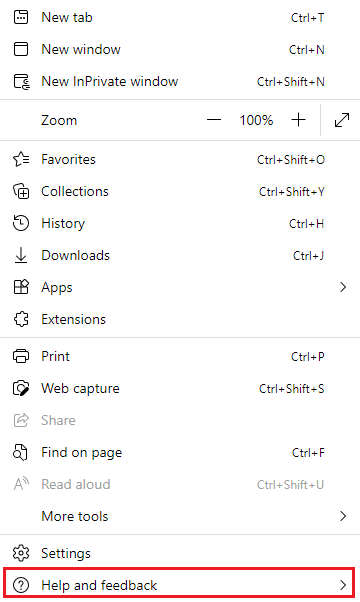
3. Luego, haga clic en Acerca de Microsoft Edge como se muestra.
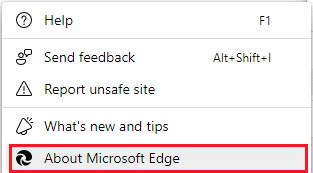
4A. Si Microsoft Edge está actualizado a su última versión, pruebe la siguiente solución.
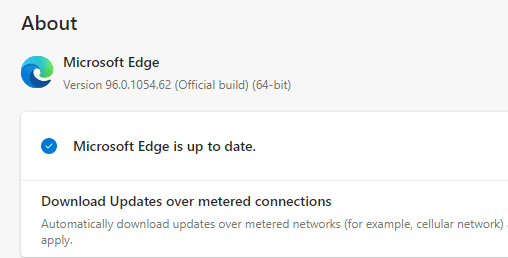
4B. De lo contrario, haga clic en el botón Actualizar para actualizar su navegador.
Método 11: reparar Microsoft Edge
Si ninguno de estos métodos te ha ayudado, puedes intentar reparar Microsoft Edge. Al hacer esto, se solucionarán todos los problemas relevantes con el motor de búsqueda, las actualizaciones u otros problemas relacionados que desencadenan el error de seguridad INET_E en Microsoft Edge.
1. Inicie el cuadro de diálogo Ejecutar presionando las teclas Windows + R simultáneamente.
2. Escriba appwiz.cpl y haga clic en Aceptar.
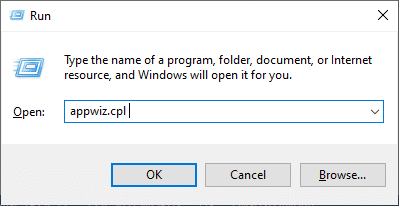
3. Se abrirá la utilidad Programas y características . Haga clic en Microsoft Edge y seleccione la opción Cambiar como se muestra en la imagen a continuación.

4. Ahora, confirme el mensaje haciendo clic en Reparar .
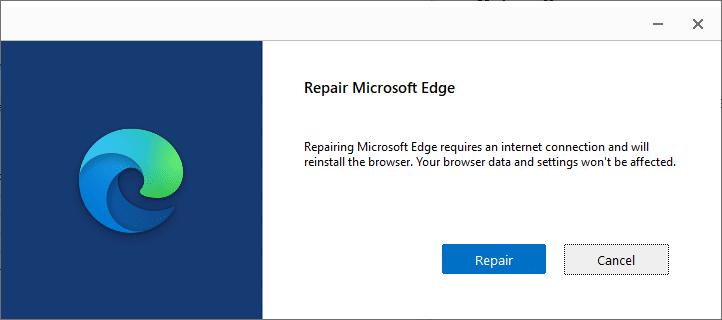
5. Siga las instrucciones en pantalla y termine de reparar Microsoft Edge y reinicie su PC .
6. Finalmente, vaya a cualquier sitio web de su elección para verificar si se corrigió el error de seguridad INET_E en Edge.
Lea también: 14 formas de corregir el error del perfil de Chrome
Método 12: restablecer Microsoft Edge
Restablecer el navegador lo restaurará a su configuración predeterminada, y hay más posibilidades de que pueda corregir el error discutido. Siga los pasos mencionados a continuación para restablecer Microsoft Edge, luego verifique si el problema de seguridad de INET E está resuelto.
Nota: Realice una copia de seguridad de todos los favoritos, contraseñas guardadas, marcadores y sincronice su cuenta de Google o Microsoft con su correo electrónico, ya que al restablecer se eliminarán todos los archivos guardados.
1. Inicie el navegador Microsoft Edge y vaya a Configuración .
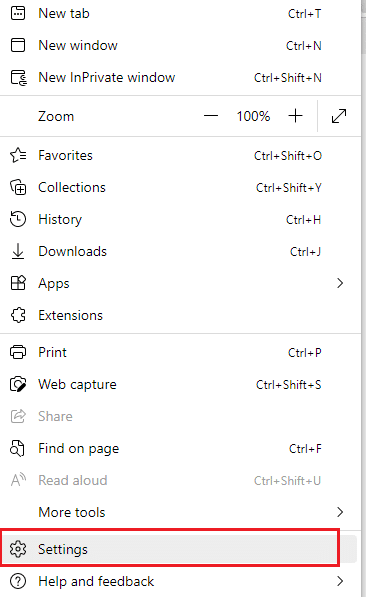
2. En el panel izquierdo, haga clic en Restablecer configuración como se muestra.
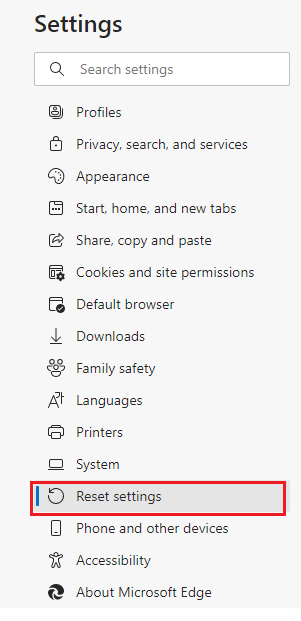
3. Ahora, haga clic en la opción Restaurar configuración a sus valores predeterminados como se muestra.
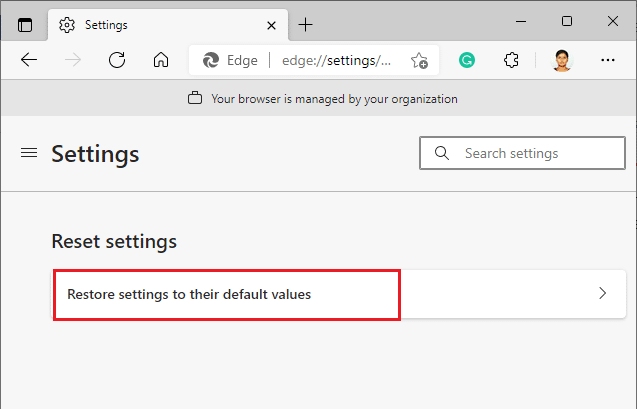
4. Confirme la solicitud haciendo clic en Restablecer como se muestra.
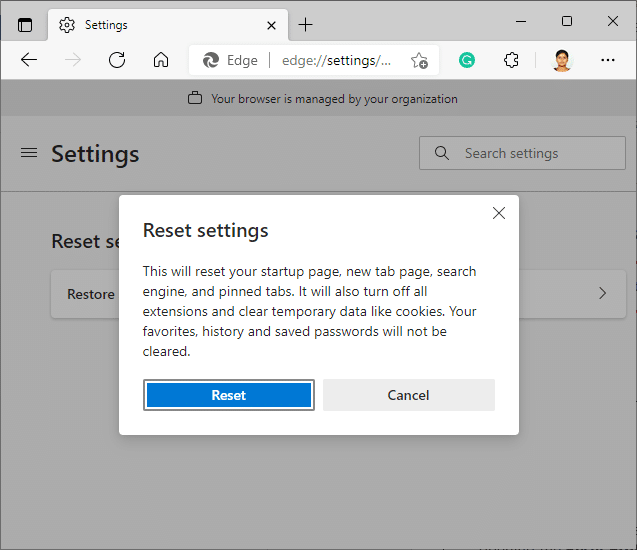
Recomendado:
- Corrige ERR_EMPTY_RESPONSE en Windows 10
- 28 mejores programas de copia de archivos para Windows
- Arreglar la característica que está tratando de usar está en un recurso de red que no está disponible
- Cómo arreglar Firefox que no carga páginas
Esperamos que esta guía haya sido útil y pueda solucionar el problema de seguridad de INET_E en Microsoft Edge . Siéntase libre de dejar sus sugerencias y comentarios sobre este artículo en la sección de comentarios a continuación. Junto con la recomendación del tema que quieres que exploremos a continuación.